
Neke od novih tehnika nisu intuitivne i, ako posebno ne znate ili ne spotaknuti na slučajno, ne možete ih primijetiti. Ostale značajke mogu biti upoznati s Windows 8, ali su izmijenjeni u 8.1. Razmotrite i one i druge.
Gumbi za pokretanje konteksta
Ako kliknete na gumb "Start" koji se pojavljuje u sustavu Windows 8.1 uz desnu tipku miša, izbornik će se otvoriti s kojim možete brže nego na druge načine isključiti ili ponovno pokrenuti računalo, otvoriti upravitelj zadataka ili upravljačku ploču, Idite na popis mrežnih veza i obavite druge radnje. Ovaj izbornik može se nazvati pritiskom na tipke Win + X na tipkovnici.
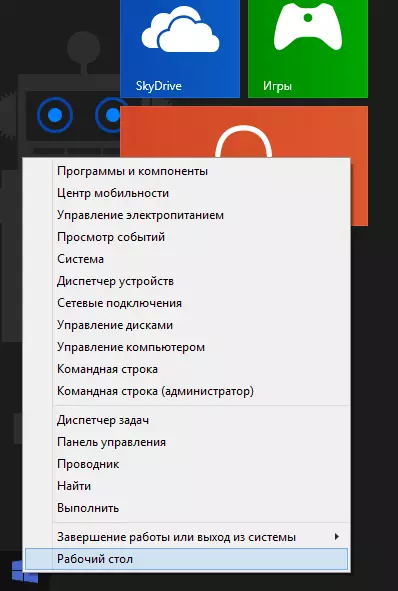
Učitavanje radne površine odmah nakon uključivanja računala
U sustavu Windows 8, prilikom unosa sustava, uvijek ćete pogoditi početni zaslon. Može se promijeniti, ali samo s programima treće strane. U sustavu Windows 8.1 možete odmah omogućiti preuzimanje na radnu površinu.
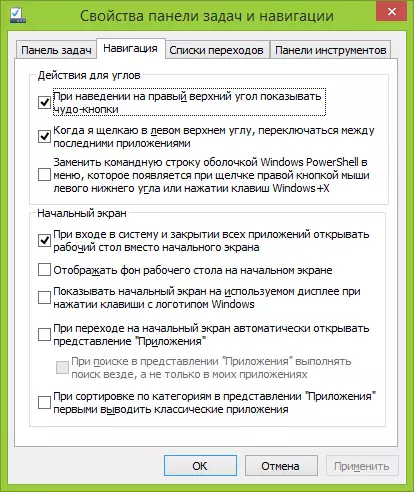
Da biste to učinili, desnom tipkom miša kliknite na programsku traku na radnoj površini i otvorite svojstva. Nakon toga, idite na karticu Navigacija. Označite stavku "prilikom unosa sustava i zatvara sve aplikacije za otvaranje radne površine umjesto početnog zaslona."
Isključivanje aktivnih kutova
Aktivni kutovi u sustavu Windows 8.1 mogu biti korisni i mogu iritirati ako ih nikada ne koristite. I, ako u sustavu Windows 8 mogućnosti njihovog prekida nije osigurana, postoji način da to učinite u novoj verziji.

Idite na "Računalne postavke" (početak tipkanja ovog teksta na početnom zaslonu ili otvorite desnu ploču, odaberite "Postavke" - "Promjena računalnih parametara"), a zatim kliknite "Računalo i uređaji", odaberite "Kutovi i rubovi". Ovdje možete prilagoditi ponašanje aktivnih kutova koje su vam potrebne.
Korisni Windows 8.1 Hotkeys
Korištenje vrućih tipki u sustavu Windows 8 i 8.1 je vrlo učinkovit način rada koji može značajno uštedjeti vaše vrijeme. Stoga preporučujem da se upoznate i pokušati češće koristiti barem neke od njih. U odjeljku "Win" ključa, podrazumijeva se gumb s imidmom simbola sustava Windows.- Win +. X - Otvara izbornik Brzi pristup za često korištene postavke i aktivnosti slične onome što se pojavljuje kada desnom tipkom miša kliknite na gumb "Start".
- Win +. Q - Otvorite Windows 8.1 Traži, što je često najbrži i najpogodniji način za pokretanje programa ili pronađite željene postavke.
- Win +. F - Isto kao i prethodna točka, ali otvara pretraživanje datoteka.
- Win +. H - Otvara se dionička ploča. Na primjer, ako kliknete na ove tipke, stječući članak u Word 2013, od vas će se tražiti da ga pošaljem putem e-pošte. U aplikacijama za novo sučelje ćete vidjeti druge mogućnosti udio - Facebook, Twitter i slično.
- Win +. M - Slušite sve prozore i idite na radnu površinu gdje god se nalazili. Slični učinak obavlja i Win +. D. (Od Windowsa XP), što je razlika - ne znam.
Razvrstavanje aplikacija na popisu "Sve aplikacije"
Ako instalirani program ne stvara prečace na radnoj površini ili negdje drugdje, možete ga pronaći na popisu svih aplikacija. Međutim, nije uvijek lako učiniti - u senzacijama, ovaj popis instaliranih programa nije previše organiziran i prikladan za uporabu: Kada odem u njega, gotovo sto kvadrata istovremeno se prikazuju na Full HD monitoru, među kojima jest teško se kretati.
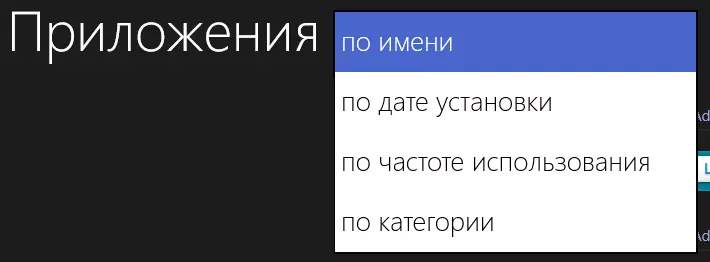
Dakle, u sustavu Windows 8.1, bilo je moguće razvrstati ove aplikacije, što stvarno olakšava potragu za pravom.
Pretražite na računalu i na internetu
Kada koristite pretraživanje u sustavu Windows 8.1, kao rezultat vidjet ćete ne samo lokalne datoteke, instalirane programe i postavke, već i web-lokacije na internetu (koristi se za pretraživanje Bing). Rezultat za pomicanje događa se horizontalno, kao što izgleda okolo, možete vidjeti na screenshot.
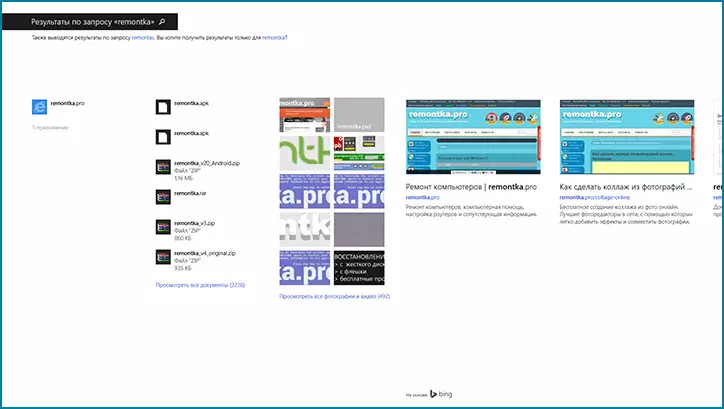
UPD: Također se preporučuje da pročitate 5 stvari koje trebate znati o sustavu Windows 8.1
Nadam se da će vam neke od gore opisanih stavki biti korisni u svakodnevnom radu sa sustavom Windows 8.1. Oni stvarno mogu biti korisni, ali to nije uvijek moguće naviknuti se na njih odmah: na primjer, Windows 8 se koristi u meni kao glavni OS na računalu od trenutka njegovog službenog izlaza, ali brzo pokrenuti programe pretraživanjem, i unesite upravljačku ploču i isključite računalo kroz Win + X, koristio sam tek nedavno.
